Faça uma verificação gratuita e verifique se o seu computador está infectado.
REMOVER AGORAPara usar a versão completa do produto, precisa de comprar uma licença para Combo Cleaner. 7 dias limitados para teste grátis disponível. O Combo Cleaner pertence e é operado por RCS LT, a empresa-mãe de PCRisk.
Instruções de remoção dos anúncios iWeBar
O que é iWebar?
iWeBar é um add-on de navegador desenvolvido pela empresa Goobzo, que promete melhorar a interação do utilizador com vários sites, renderização de gráficos, texto ou outro conteúdo funcional ou interativo no navegador. Embora tal funcionalidade possa parecer legítima, na realidade, os utilizadores de Internet devem saber que iWebar é categorizada como sendo adware ou uma aplicação potencialmente indesejada. Os desenvolvedores deste plugin estão a utilizar um método de marketing de software malicioso chamado agregação; por isso, a maioria dos utilizadores de Internet instalam iWebar sem o seu consentimento ao descarregar o software gratuito.
Após a infiltração bem sucedida, este adware gera banners ou anúncios textuais de referência e rastreia a navegação na Internet do utilizador através da gravação dos termos de busca, sites visitados, tipo de navegador, tipo de sistema operacional, endereço IP, localização geográfica, entre outras informações. A instalação de iWebar pode levar a infeções de malware e questões de privacidade; é recomendado para eliminar este programa potencialmente indesejado dos navegadores de Internet (Internet Explorer, Google Chrome e Mozilla Firefox). iWebar é anunciado como um plugin útil; no entanto, o seu objetivo principal é gerar receita com anúncios intrusivos.
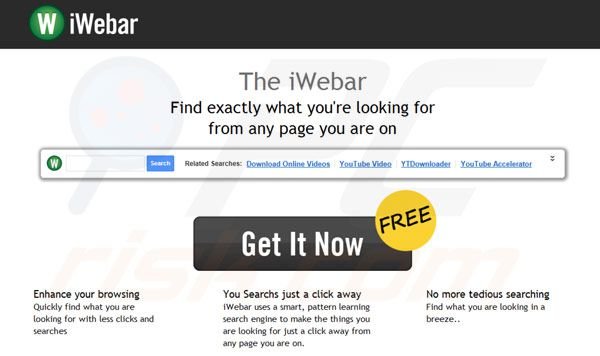
iWebar é similar a outros programas potencialmente indesejados que se infiltram nos navegadores de Internet do utilizador através de descarregamentos de software gratuito, por exemplo DefaultTab, Search Protect, Trovi e Plus-HD. Para evitar a instalação de adware, os utilizadores de Internet devem ter muito cuidado ao fazer o descarregamento e a instalar o software gratuito. Hoje em dia a maioria dos sites de download de software gratuito estão a utilizar clientes de download - pequenos programas que oferecem a instalação de plug-ins de navegador anunciados com o software gratuito escolhido. Para evitar infeções por adware, recuse sempre a instalação de plug-ins promovidos de navegador. Ao instalar o software gratuito já descarregado escolha sempre as opções de instalação "avançadas" ou "personalizadas"; isto pode revelar a instalação de extensões de navegador agregadas. Os utilizadores de computadores que já vêem redirecionamentos anúncios por iWebar devem usar este guia de remoção de adware e eliminá-los dos seus navegadores da Internet.
Remoção automática instantânea do malware:
A remoção manual de ameaças pode ser um processo moroso e complicado que requer conhecimentos informáticos avançados. O Combo Cleaner é uma ferramenta profissional de remoção automática do malware que é recomendada para se livrar do malware. Descarregue-a clicando no botão abaixo:
DESCARREGAR Combo CleanerAo descarregar qualquer software listado no nosso website, concorda com a nossa Política de Privacidade e Termos de Uso. Para usar a versão completa do produto, precisa de comprar uma licença para Combo Cleaner. 7 dias limitados para teste grátis disponível. O Combo Cleaner pertence e é operado por RCS LT, a empresa-mãe de PCRisk.
Menu rápido:
- O que é iWebar?
- PASSO 1. Desinstale a aplicação iWebar, usando o Painel de Controlo.
- PASSO 2. Remova os anúncios iWebar do Internet Explorer.
- PASSO 3. Remova os anúncios iWebar do Google Chrome.
- PASSO 4. Remova os Anúncios por iWebar do Mozilla Firefox.
- PASSO 5. Remova os anúncios iWebar do Safari
- PASSO 6. Remova a extensão fraudulento do Microsoft Edge.
Remoção dos anúncios iWeBar:
Utilizadores Windows 10:

Clique com o botão direito do rato no canto inferior esquerdo do ecrã, seleccione Painel de Controlo no Menu de Acesso Rápido. Na janela aberta, escolha Desinstalar um Programa.
Utilizadores Windows 7:

Clique Início ("Logo Windows" no canto inferior esquerdo do seu ambiente de trabalho), escolha o Painel de Controlo. Localize Programas e clique em Desinstalar um programa.
Utilizadores macOS (OSX):

Clique Finder, na janela aberta selecione Aplicações. Arraste a app da pasta das Aplicações para a Reciclagem (localizado em Dock), e depois clique com o botão direito no botão da Reciclagem e selecione Esvaziar Reciclagem.
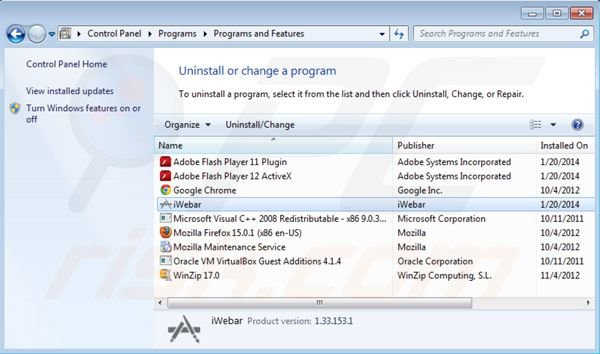
Na janela dos programas de desinstalação: procure por "iWebar", selecione esta entrada e clique em "Desinstalar" ou "Remover".
Depois de desinstalar iWebar verifique o seu computador para qualquer componente indesejável restante ou possíveis infeções de malware. Software anti-spyware recomendado.
DESCARREGAR removedor de infeções por malware
Combo Cleaner faz uma verificação se o seu computador estiver infetado. Para usar a versão completa do produto, precisa de comprar uma licença para Combo Cleaner. 7 dias limitados para teste grátis disponível. O Combo Cleaner pertence e é operado por RCS LT, a empresa-mãe de PCRisk.
Remover anúncios iWebar dos navegadores de Internet:
O vídeo demonstra como remover do navegador add-ons potencialmente indesejáveis:
 Remova add-ons fraudulentos do Internet Explorer:
Remova add-ons fraudulentos do Internet Explorer:
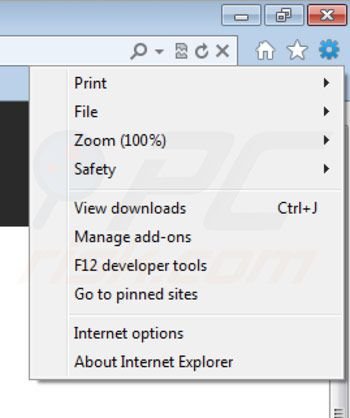
Clique no ícone "ferramenta" ![]() (no canto superior direito do Internet Explorer) selecione "Gerir Add-ons". Procure por "iWebar" e desative-o.
(no canto superior direito do Internet Explorer) selecione "Gerir Add-ons". Procure por "iWebar" e desative-o.
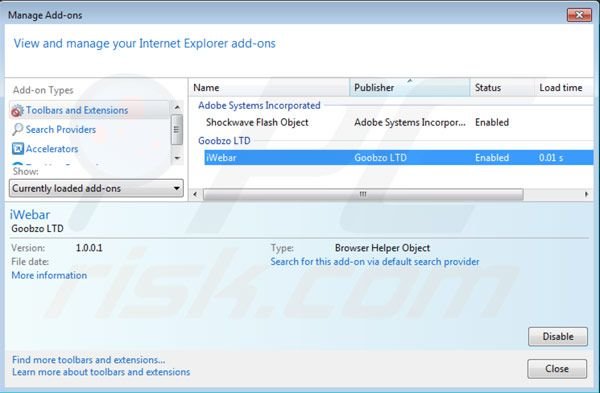
Método opcional:
Se continuar a ter problemas com a remoção do iwebar (vírus), pode repor as suas definições padrão do Internet Explorer.
Utilizadores Windows XP: Clique em Iniciar, clique em Executar, na janela aberta, digite inetcpl.cpl. Na janela aberta clique no separador Avançado, e depois clique em Repor.

Utilizadores Windows Vista e Windows 7: Clique no logo do Windows, na caixa de pesquisa iniciar, escreva inetcpl. cpl e clique em entrar. Na janela aberta clique no separador Avançado e depois clique em Repor.

Utilizadores Windows 8: Abra o Internet Explorer e clique no ícone da ferramenta. Selecione Opções da Internet.

Na janela aberta, selecione o separador Avançado.

Clique no botão Repor.

Confirme que pretende redefinir as configurações do Internet Explorer para padrão clicando no botão Repor.

 Remova extensões fraudulentas do Google Chrome:
Remova extensões fraudulentas do Google Chrome:
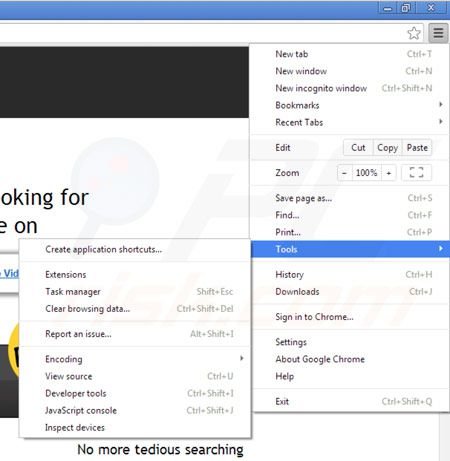
Clique no ícone do menu Google Chrome ![]() (no canto superior direito do Google Chrome) selecione "Ferramentas" e clique em "Extensões". Localize: "iWebar", selecione-o e clique no ícone da reciclagem.
(no canto superior direito do Google Chrome) selecione "Ferramentas" e clique em "Extensões". Localize: "iWebar", selecione-o e clique no ícone da reciclagem.
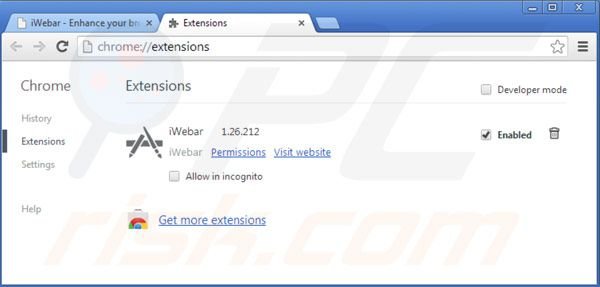
Método opcional:
Se continuar a ter problemas com a remoção do iwebar (vírus), reinicie as configurações do navegador do Google Chrome. Clique no Chrome menu icon ![]() (no canto superior direito do Google Chrome) e selecione Settings. Faça scroll para o fundo do ecrã. Clique em Advanced… link.
(no canto superior direito do Google Chrome) e selecione Settings. Faça scroll para o fundo do ecrã. Clique em Advanced… link.

Depois de descer para a parte de baixo do ecrã, clique no botão Reset (Restore settings to their original defaults).

Na janela aberta, confirme que deseja redefinir as configurações do Google Chrome para o padrão, clicando no botão Reset.

 Remova plugins fraudulentos do Mozilla Firefox:
Remova plugins fraudulentos do Mozilla Firefox:
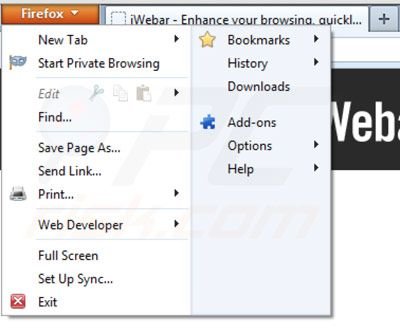
Clique no ícone de menu "Firefox" ![]() (no canto superior esquerdo da janela principal) e selecione "Add-ons". Clique em "Extensões" e remova "iWebar".
(no canto superior esquerdo da janela principal) e selecione "Add-ons". Clique em "Extensões" e remova "iWebar".
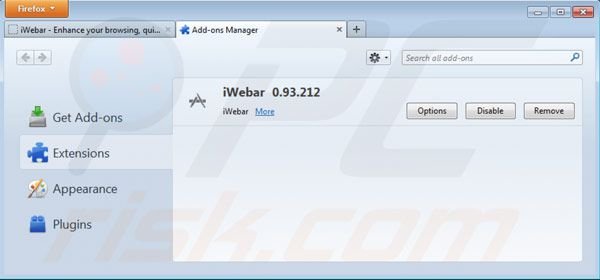
Método opcional:
Os utilizadores de computador que estão a ter problemas com a remoção dos iwebar (vírus), podem repor as suas definições do Mozilla Firefox. Abra o Mozilla Firefox, no canto superior direito da janela principal clique no menu Firefox ![]() , na caixa do menu suspenso escolha Menu de Ajuda Aberto e selecione o menu de ajuda firefox
, na caixa do menu suspenso escolha Menu de Ajuda Aberto e selecione o menu de ajuda firefox ![]() .
.

Selecione Informação de Soluções de Problemas.

Na janela aberta, clique no botão Repor Firefox.

Nas janelas abertas confirme que quer restaurar as suas configurações do Mozilla Firefox para padrão, clicando no botão Repor.

 Remova extensões fraudulentas do Safari:
Remova extensões fraudulentas do Safari:

Certifique-se de que o seu navegador Safari está ativo, clique no menu Safari, e selecione Preferências….

Na janela aberta clique em Extensões, localize qualquer extensão suspeita instalada, selecione-a e clique Desinstalar.
Método opcional:
Certifique-se de que o seu navegador Safari está ativo e clique no menu Safari. Do menu suspenso, selecione Limpar Histórico e Dados dos Sites.

Na janela aberta selecione histórico todo e clique no botão Limpar Histórico.

 Remova as extensões maliciosas do Microsoft Edge:
Remova as extensões maliciosas do Microsoft Edge:

Clique no ícone do menu Edge ![]() (chromium) (no canto superior direito do Microsoft Edge), selecione "Extensões". Localize todos os add-ons suspeitos de instalar recentemente e clique em "Remover" abaixo dos nomes.
(chromium) (no canto superior direito do Microsoft Edge), selecione "Extensões". Localize todos os add-ons suspeitos de instalar recentemente e clique em "Remover" abaixo dos nomes.

Método opcional:
Se continuar a ter problemas com a remoção do iwebar (vírus), redefina as configurações do navegador Microsoft Edge. Clique no ícone do menu Edge ![]() (chromium) (no canto superior direito do Microsoft Edge) e selecione Configurações.
(chromium) (no canto superior direito do Microsoft Edge) e selecione Configurações.

No menu de configurações aberto, selecione Redefinir configurações.

Selecione Restaurar configurações para os seus valores padrão. Na janela aberta, confirme que deseja redefinir as configurações do Microsoft Edge para o padrão, clicando no botão Redefinir.

- Se isso não ajudou, siga estas instruções alternativas, explicando como redefinir o navegador Microsoft Edge.
Resumo:
 Mais comumente, o adware ou aplicações potencialmente indesejadas infiltram-se nos navegadores de Internet do utilizadores através de descarregamentos de software gratuito. Note que a fonte mais segura para fazer o descarregamento do software gratuito é que é o website dos desenvolvedores. Para evitar a instalação deste adware, deve prestar muita atenção ao descarregar e instalar o software gratuito. Ao instalar o programa gratuito já descarregue escolha as opções de instalação personalizada ou avançada - esta etapa irá revelar todos as aplicações potencialmente indesejadas que estão a ser instaladas juntamente com o seu programa gratuito escolhido.
Mais comumente, o adware ou aplicações potencialmente indesejadas infiltram-se nos navegadores de Internet do utilizadores através de descarregamentos de software gratuito. Note que a fonte mais segura para fazer o descarregamento do software gratuito é que é o website dos desenvolvedores. Para evitar a instalação deste adware, deve prestar muita atenção ao descarregar e instalar o software gratuito. Ao instalar o programa gratuito já descarregue escolha as opções de instalação personalizada ou avançada - esta etapa irá revelar todos as aplicações potencialmente indesejadas que estão a ser instaladas juntamente com o seu programa gratuito escolhido.
Ajuda na remoção:
Se estiver a experienciar problemas ao tentar remover iwebar (vírus) a partir do seu computador, por favor, peça ajuda no nosso fórum de remoção de malware.
Deixe um comentário:
Se tiver informações adicionais sobre iwebar (vírus) ou a sua remoção por favor, partilhe o seu conhecimento na secção de comentários abaixo.
Fonte: https://www.pcrisk.com/removal-guides/7543-iwebar-ads
Partilhar:

Tomas Meskauskas
Pesquisador especialista em segurança, analista profissional de malware
Sou um apaixonado por segurança e tecnologia de computadores. Tenho experiência de mais de 10 anos a trabalhar em diversas empresas relacionadas à resolução de problemas técnicas e segurança na Internet. Tenho trabalhado como autor e editor para PCrisk desde 2010. Siga-me no Twitter e no LinkedIn para manter-se informado sobre as mais recentes ameaças à segurança on-line.
O portal de segurança PCrisk é fornecido pela empresa RCS LT.
Pesquisadores de segurança uniram forças para ajudar a educar os utilizadores de computadores sobre as mais recentes ameaças à segurança online. Mais informações sobre a empresa RCS LT.
Os nossos guias de remoção de malware são gratuitos. Contudo, se quiser continuar a ajudar-nos, pode-nos enviar uma ajuda, sob a forma de doação.
DoarO portal de segurança PCrisk é fornecido pela empresa RCS LT.
Pesquisadores de segurança uniram forças para ajudar a educar os utilizadores de computadores sobre as mais recentes ameaças à segurança online. Mais informações sobre a empresa RCS LT.
Os nossos guias de remoção de malware são gratuitos. Contudo, se quiser continuar a ajudar-nos, pode-nos enviar uma ajuda, sob a forma de doação.
Doar
▼ Mostrar comentários